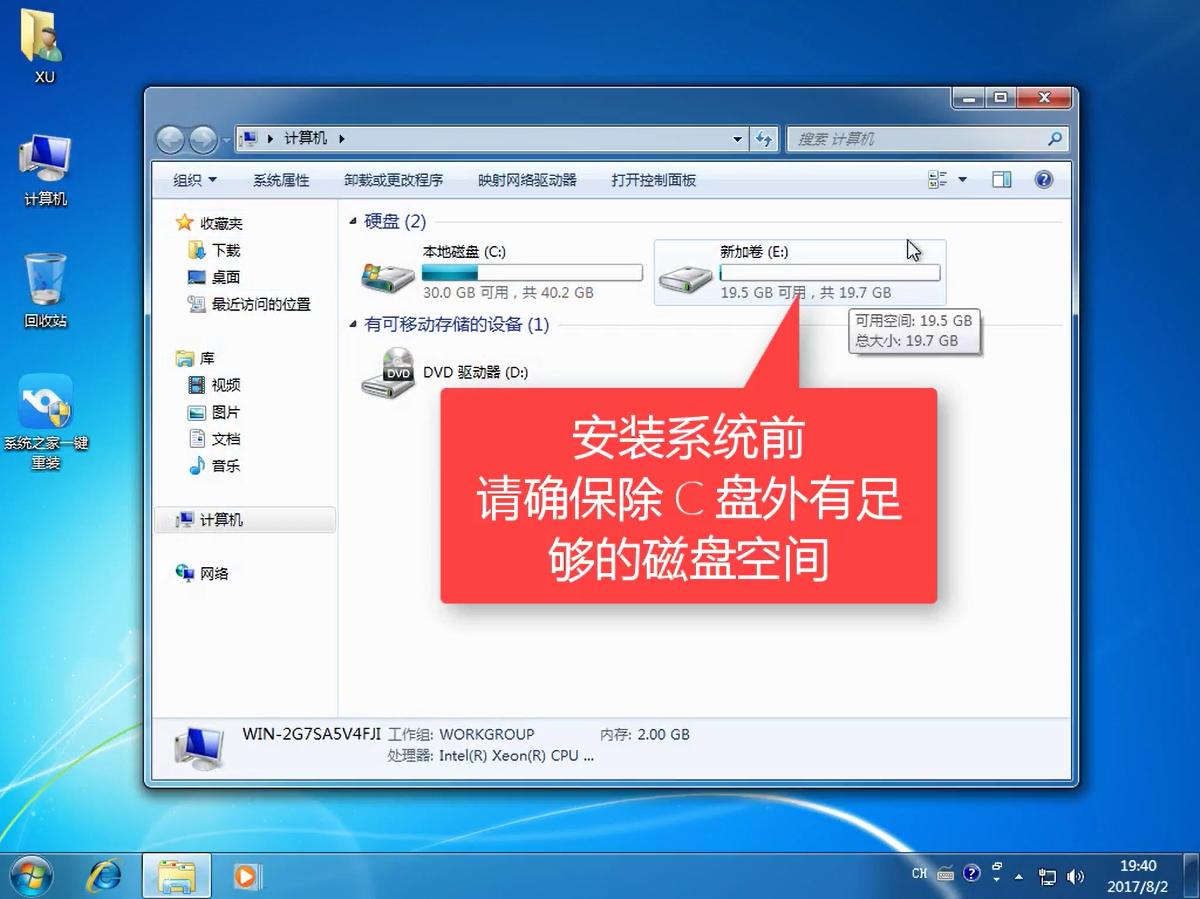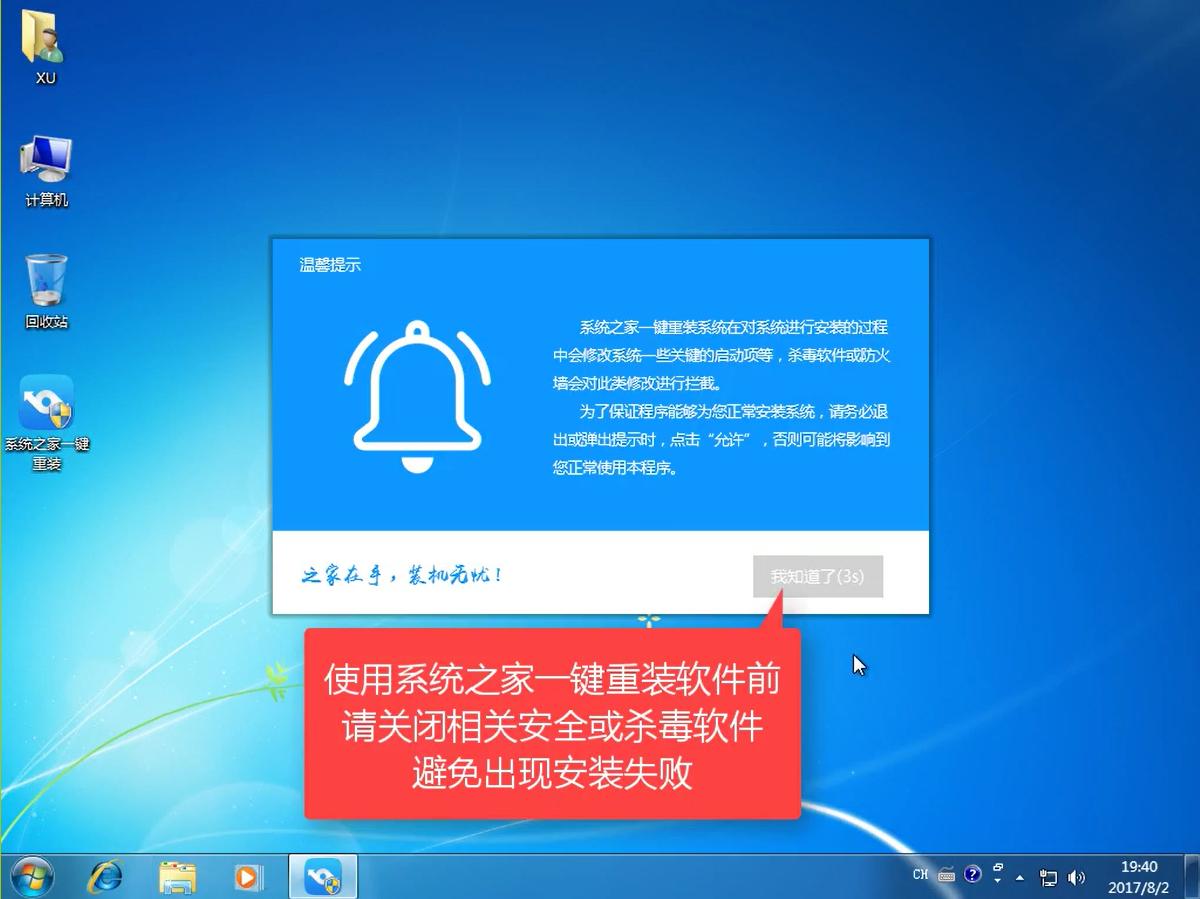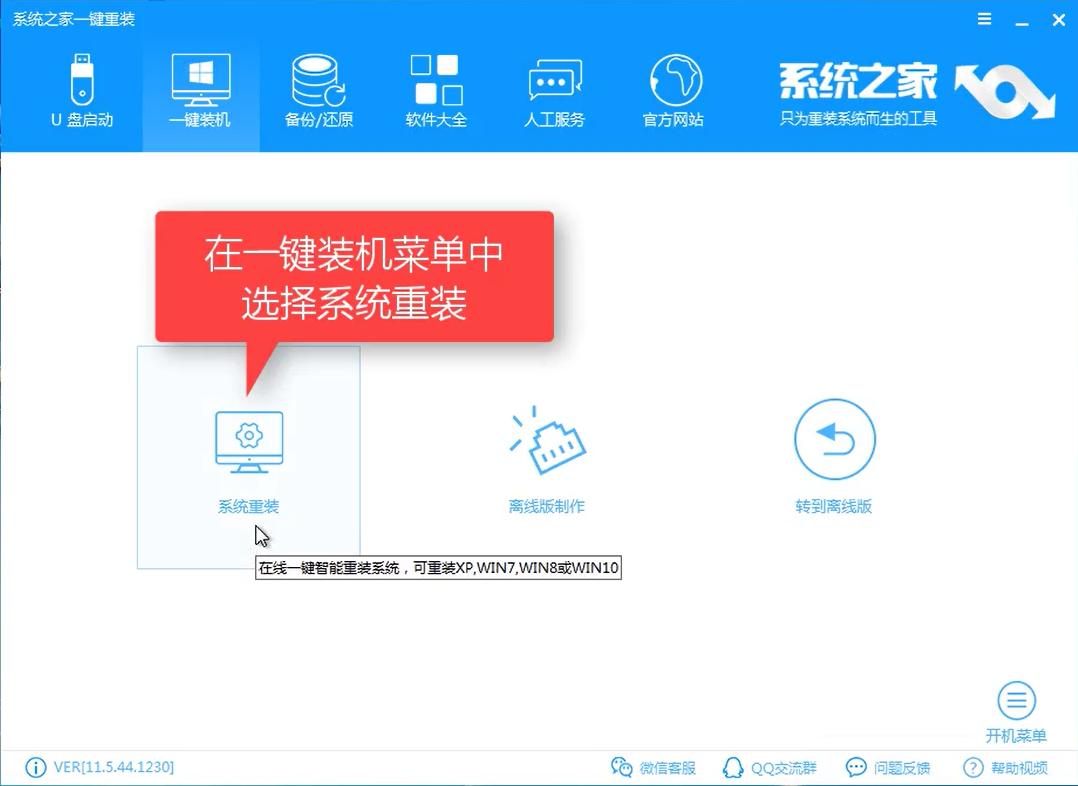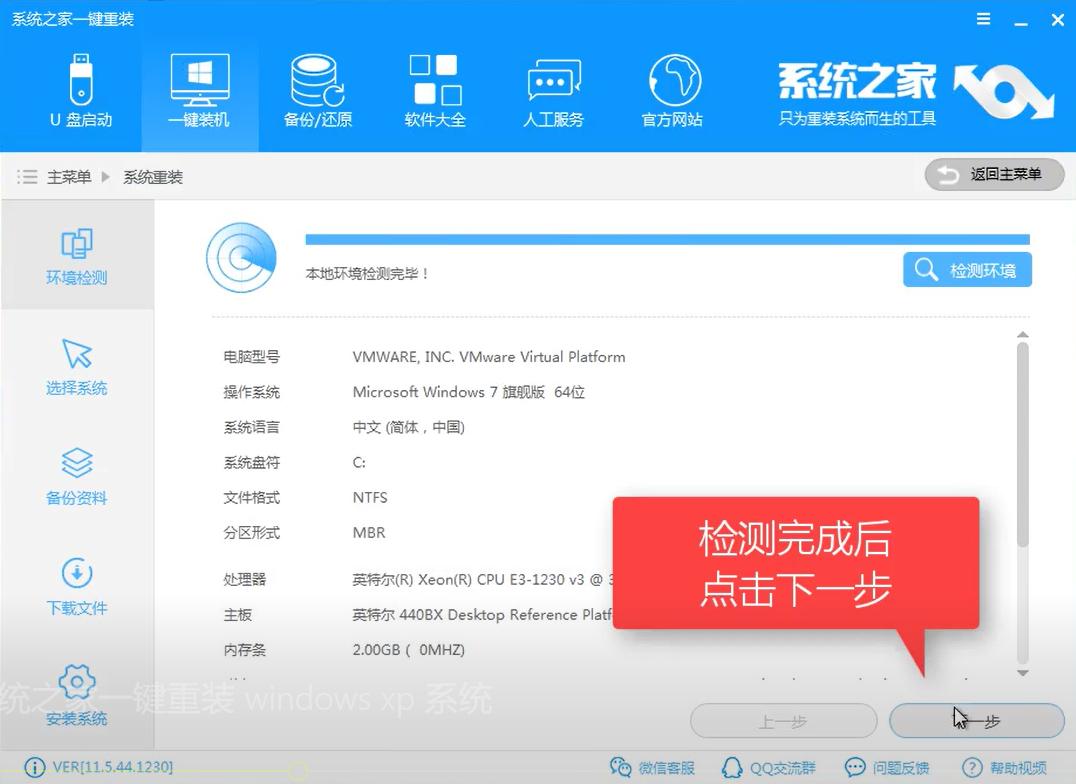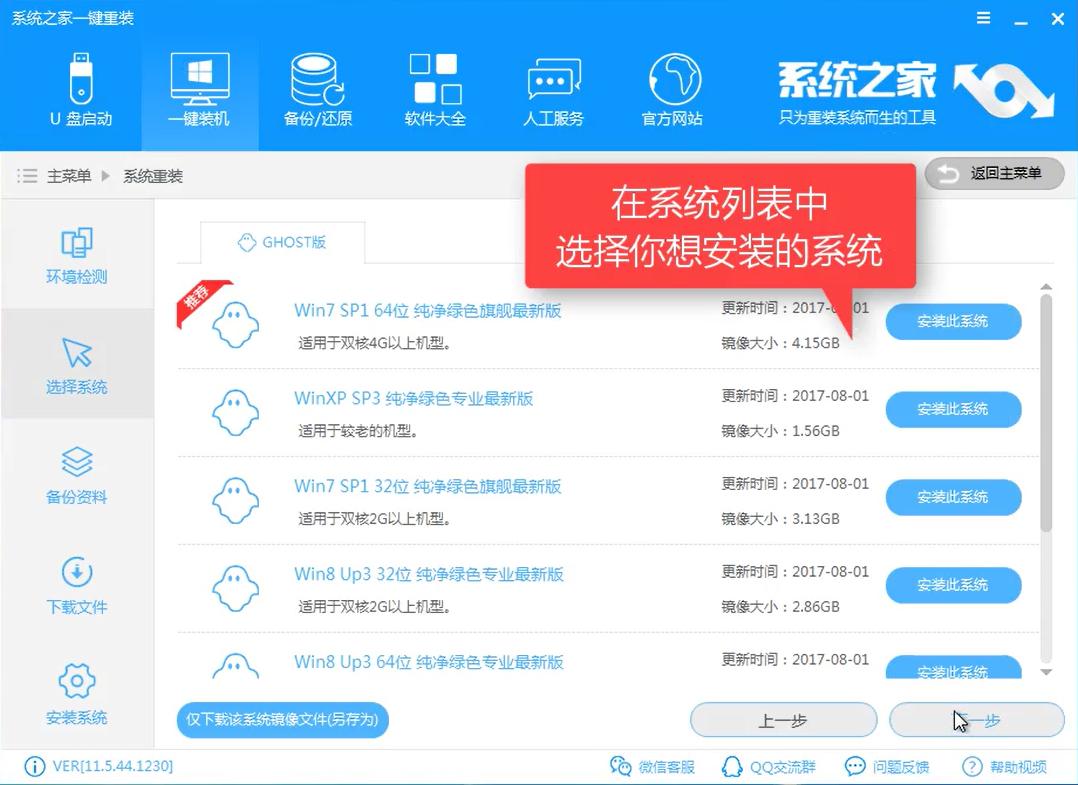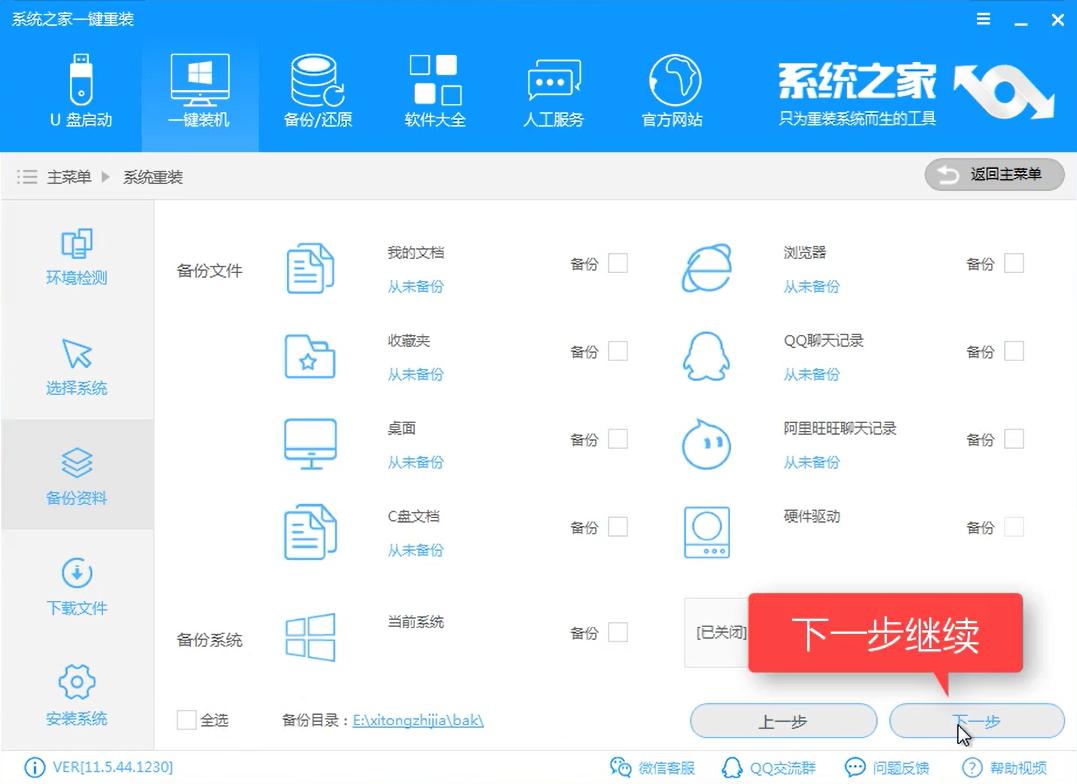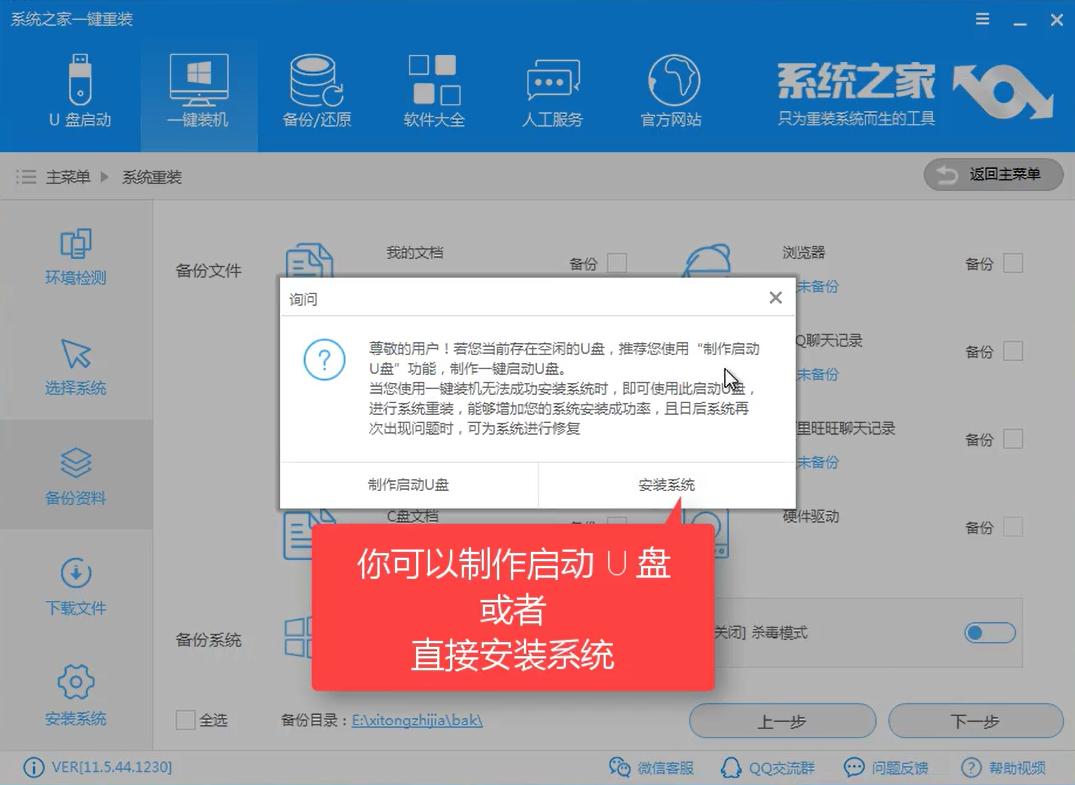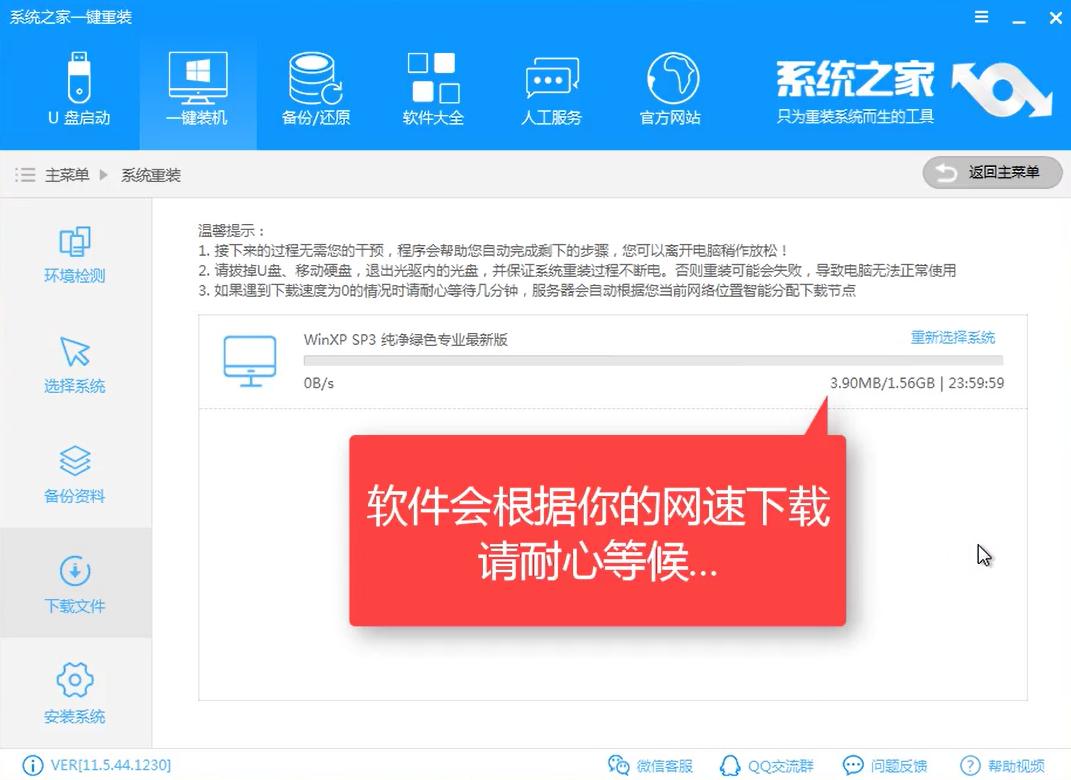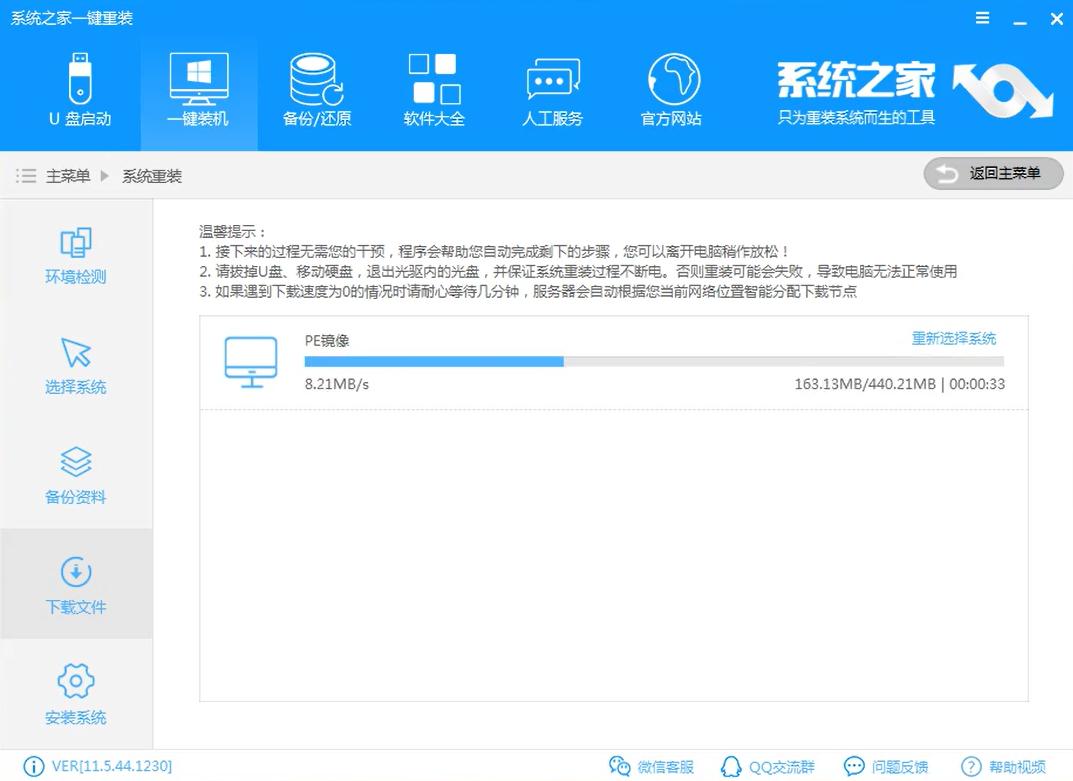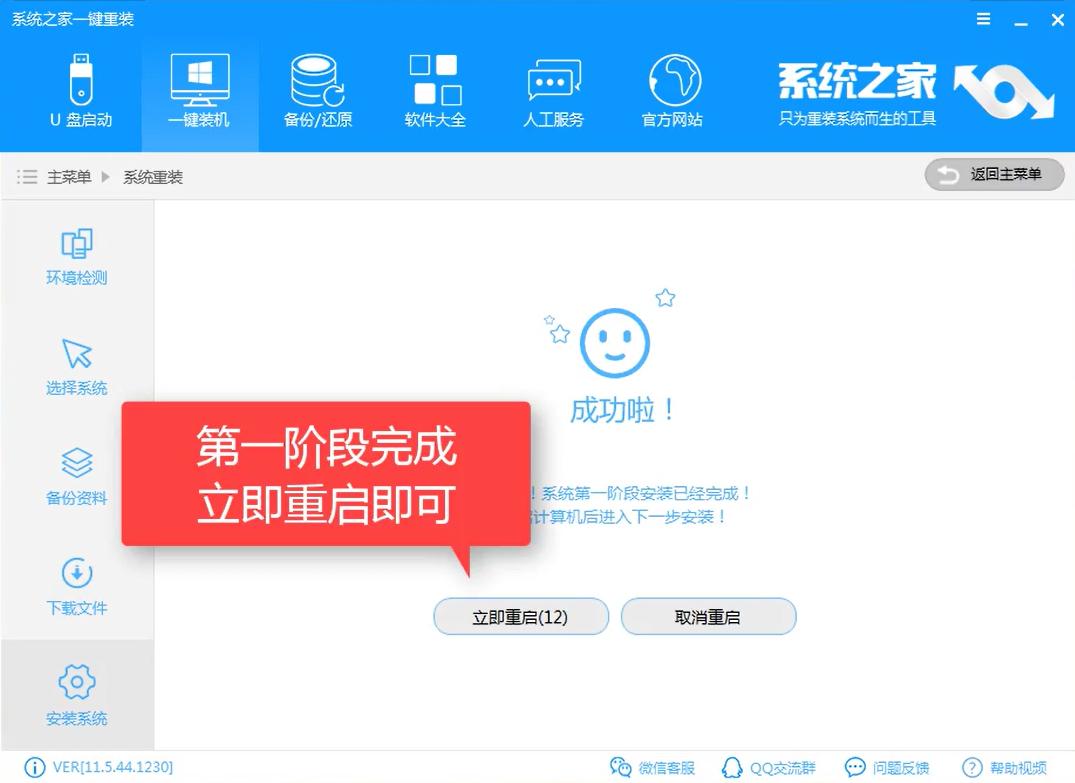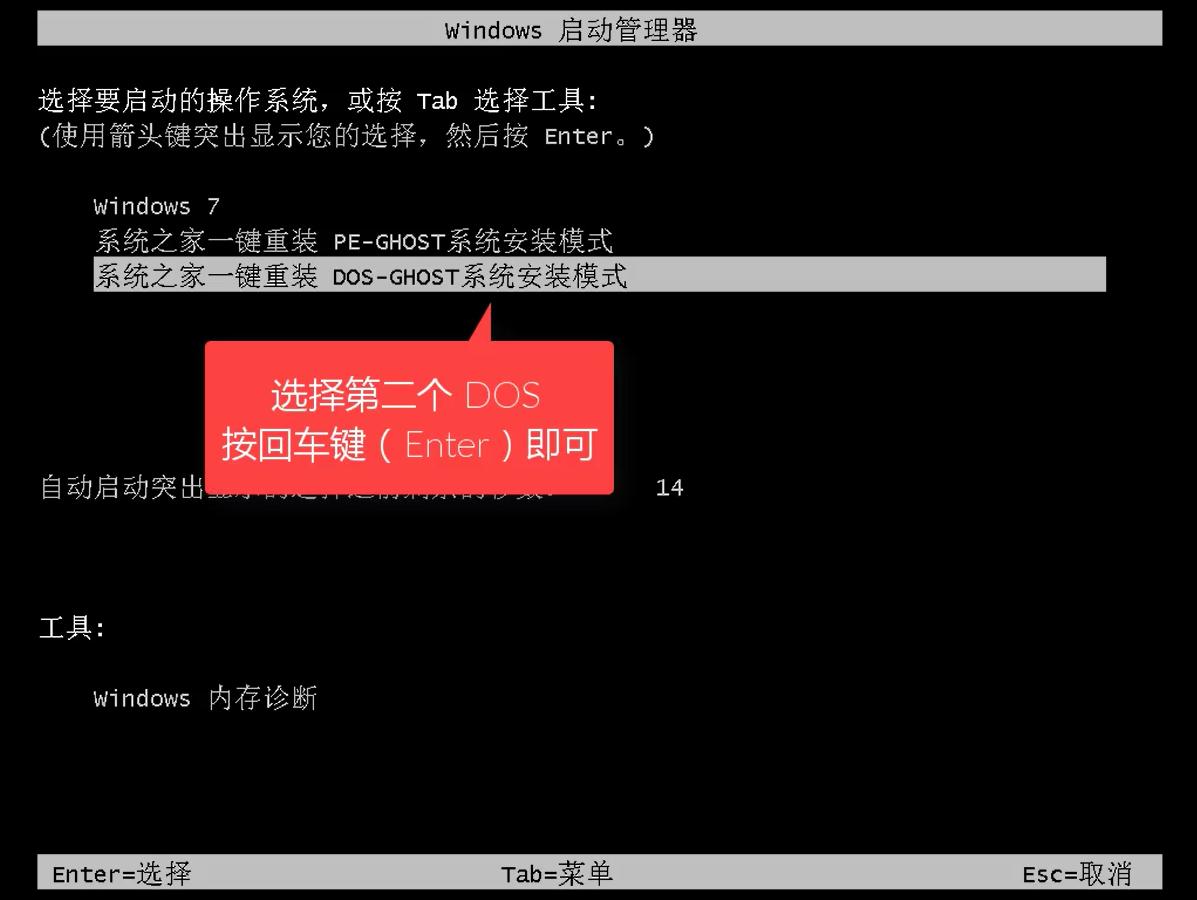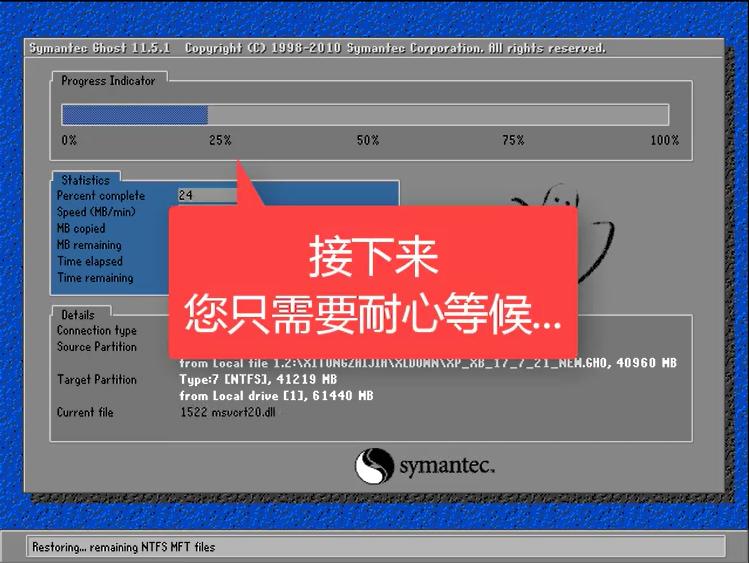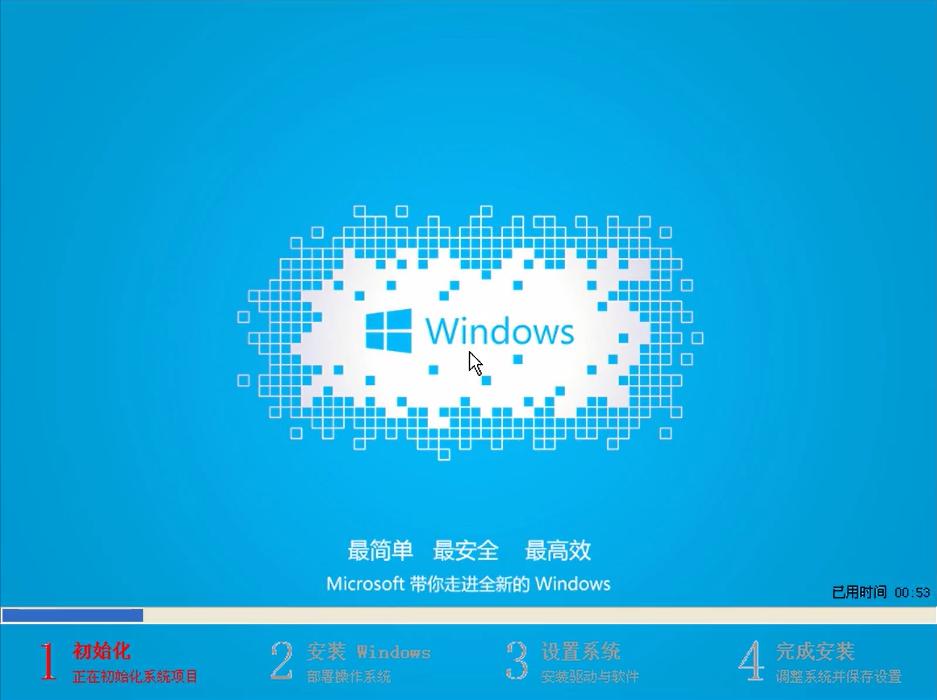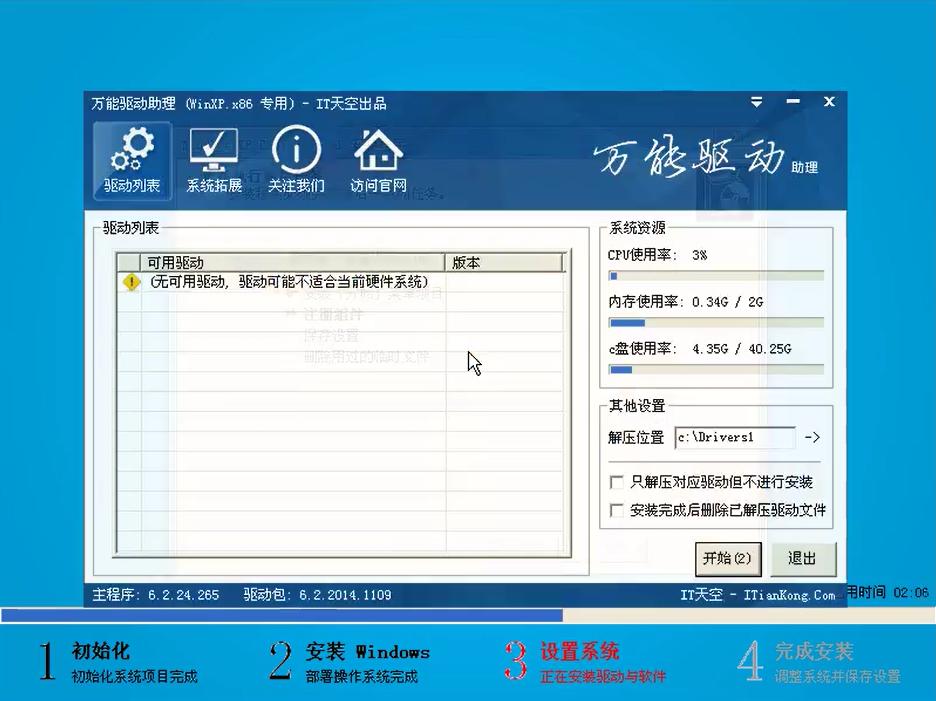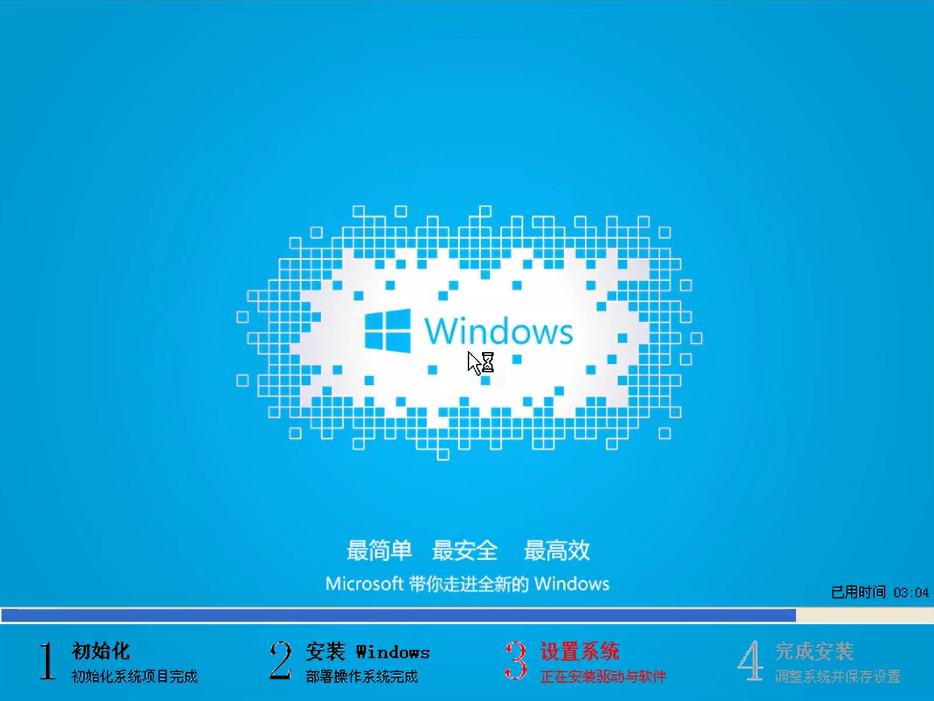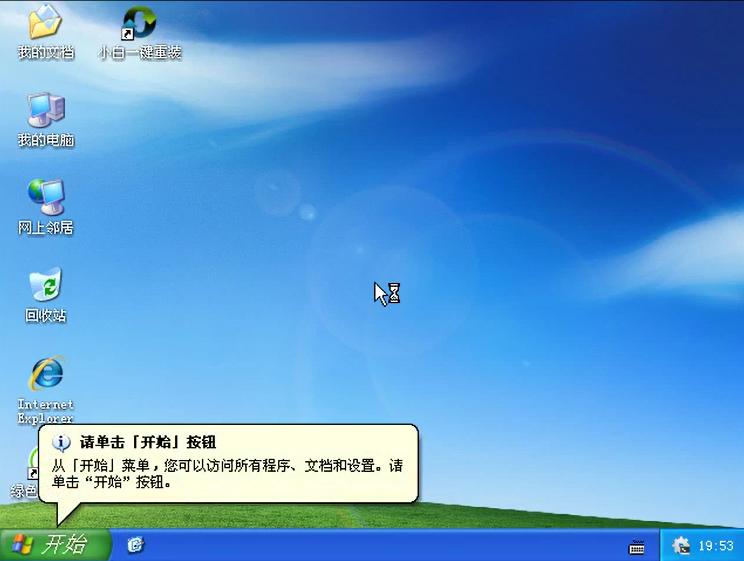怎么装win7系统自制方法
发布时间:2022-05-29 文章来源:深度系统下载 浏览:
|
Windows 7,中文名称视窗7,是由微软公司(Microsoft)开发的操作系统,内核版本号为Windows NT 6.1。Windows 7可供家庭及商业工作环境:笔记本电脑 、平板电脑 、多媒体中心等使用。和同为NT6成员的Windows Vista一脉相承,Windows 7继承了包括Aero风格等多项功能,并且在此基础上增添了些许功能。 小编理解到大家都想知道怎么装windows7系统的方法,毕竟windows系统稳定安全,都特别适合我们使用,鉴于最近想知道这个方法的朋友越来越多,小编就在这教大家怎么装windows7系统。 windows7早已进入我们的生活,但是很多朋友不知道怎么装win7系统,其实只要掌握了一键重装的方法,就可以方便使用windows了,如果大家想要这个方法的话,下面小编就给大家带来win7重装的教程吧,希望大家都能够掌握这个方法。 怎么装win7系统? 首先我们搜索【系统之家一键重装】 下载并打开 在打开之前我们先检查一下磁盘空间是否充足
怎么装win7系统载图1 另外建议将相关安全软件关闭掉,以免安装失败
怎么装win7系统载图2 点击【系统重装】
怎么装win7系统载图3 点击【下一步】
怎么装win7系统载图4 选择win7系统
怎么装win7系统载图5 点击【下一步】,如有需要备份可以备份
怎么装win7系统载图6 我们是一键式安装,那就选择【直接安装】
怎么装win7系统载图7 在线下载
怎么装win7系统载图8 安装pe
怎么装win7系统载图9 第一阶段安装成功,点击【立即重启】
怎么装win7系统载图10 重启中
怎么装win7系统载图11 选择第二个【DOS】,按下Enter
怎么装win7系统载图12 释放文件中
怎么装win7系统载图13 安装中
怎么装win7系统载图14 安装驱动
怎么装win7系统载图15 最后设置
怎么装win7系统载图16 安装成功
怎么装win7系统载图17 以上就是今天win7系统安装详细教程了,希望能帮助到大家,感兴趣的朋友可以到官网下载使用。 Windows 7简化了许多设计,如快速最大化,窗口半屏显示,跳转列表(Jump List),系统故障快速修复等。Windows 7将会让搜索和使用信息更加简单,包括本地、网络和互联网搜索功能,直观的用户体验将更加高级,还会整合自动化应用程序提交和交叉程序数据透明性。 |
相关文章
上一篇:教你win7旗舰版怎么破密码
本类教程排行
系统热门教程
本热门系统总排行